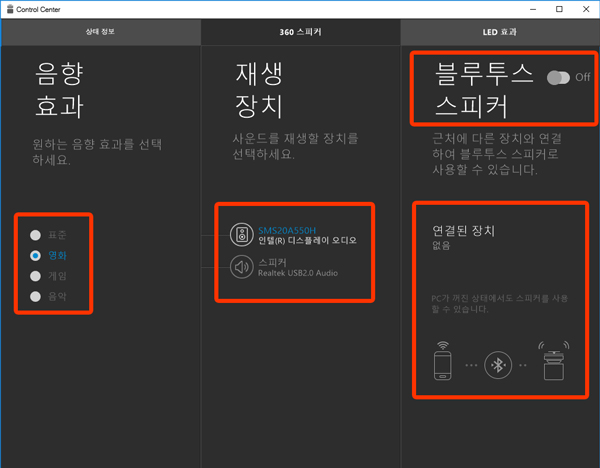아트 PC, Control Center 기능이 궁금합니다.
- 날짜 2020-02-06
- 조회수 11,043
- 삼성 아트PC(DM700C6A)의 핵심 H/W 차별화 요소를 부각하기 위한 통합 컨트롤러 애플리케이션
- 본체 상단에 LED 보드가 있으며, Control Center 프로그램을 이용하여 다양한 색상 및 효과 제공
■ Control Center 실행 방법
- 시작 버튼 → Samsung → Control Center 클릭하여 실행합니다.
또는 작업표시줄의 바로가기 아이콘 중에서 Control Center 클릭하여 실행하기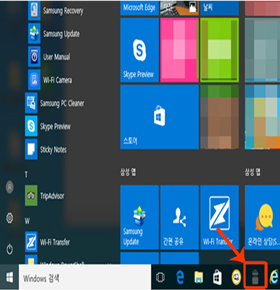
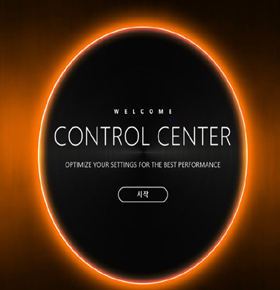
■ Control Center 실행 시 화면 구성
- 1) 360° 스피커 : 사운드 설정 및 Bluetooth Music Play 정보 표시
- 2)LED 효과 : Lighting Color 및 효과 설정, Smart Notification 제공
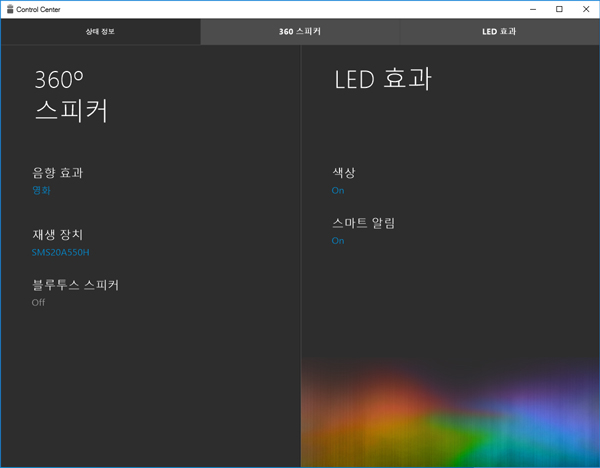
■ Control Center 스피커, 라이트 효과 설정하기
1. 360° 스피커 상세 기능
- 1) 음향 효과(사운드 설정) : 기본 / 영화 / 게임 / 음악 모드
- 2) 재생 장치 설정 : 자체 스피커, HDMI연결 스피커 등 현재 설정된 재생장치 표시
- 3) 블루투스 스피커(Bluetooth Music Play) 설정
- Power On/Off
- 현재 연결된 장치 정보 표시
- Pairing 기능 제공
2. LED 효과(Circular Lighting) 상세 기능
- 1) LED 효과 : 시스템 사용 중 표시되는 라이트 색상 또는 효과 설정
- Lighting 효과 : 총 5종 (션사인, 오션블루, 그린글래스, 브레스, 레인보우)
- Lighting 색상 : 총 15종
- 2) 스마트 알림 : Lighting을 이용하여 사용자에게 정보 제공
- 게임 등 전체 화면 사용할 경우 Notification 도착 알림, 정시 알림 제공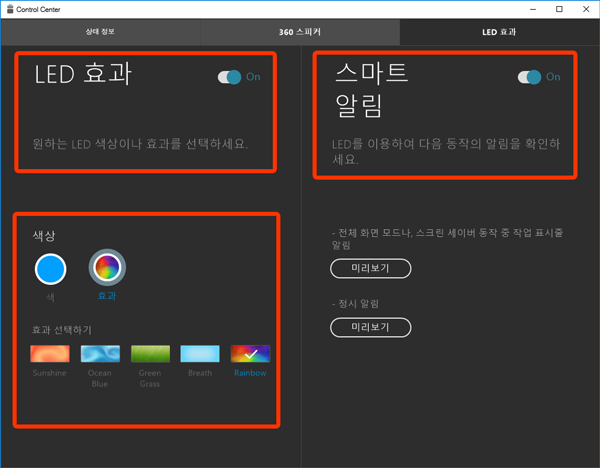
- 3) 제품 앞면의 중간에서 보는 Circle LED의 색상 표시되는 예시 화면

※ Circle LED 종류 예시